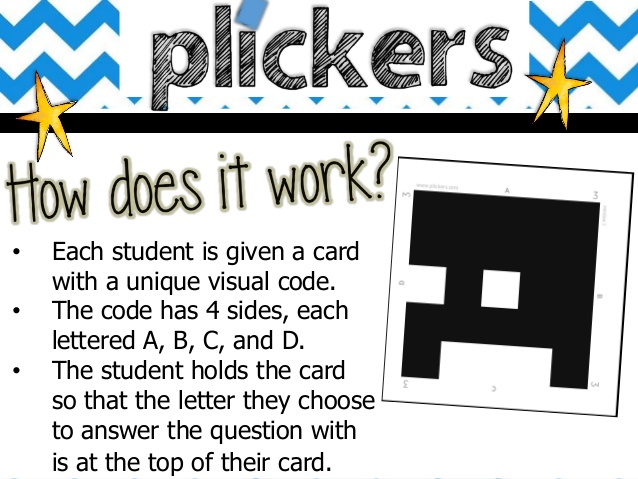DISTINTAS MANERAS DE EVALUACIÓN
* Plickers
Herramienta web, que permite a los profesores recibir una retro-alimentación en tiempo real de los estudiantes utilizando cualquier dispositivo. Los estudiantes utilizar sus tarjetas con números y letras para contestar una serie de preguntas. Esta herramienta nos permite recopilar datos para utilizar en tus evaluaciones formativas.
VIDEO- Cómo funciona Plickers
PROS VS CONS
+ Forma distinta y divertida de evaluar a los alumnos.+Permite evaluar el progreso de los alumnos o sus conocimientos iniciales acerca de un tema.
+Utizar las tarjetas para contestar atrae la atención de los estudiantes.
+Aplicación gratuita.
- Toma tiempo imprimir las tarjets y crear los tests.
-Sólo se puede hacer preguntas de respuesta múltiple.
-Creas tus propios plickers y no puedes compartirlos.
UTILIDAD EN EL AULA
Permite al profesor valorar el nivel de comprensión de la clase, comprobar sus conocimientos previos o simplemente pedir opiniones. Según los resultados de estas preguntas el profesor tiene la oportunidad de reconducir la explicación a las necesidades de los alumnos y mejorar la comunicación durante la clase.
Como podemos ver; el historial da respuestas por preguntas para saber la cantidad que alumnos que aciertan o no la pregunta....
... y también por alumno para ver el total de aciertos de los mismos.
* Kahoot!
Plataforma de aprendizaje basada en el juego, que permite a los educadores y estudiantes integrar, crear, colaborar y compartir conocimientos. En Kahoot! se crea una prueba o encuesta para que los estudiantes respondan a través de cualquier dispositivo que tenga navegador web (iPad, Chromebook, dispositivos Android). E profesor puede controlar el ritmo de la prueba mediante la imposición de un limite de tiempo para cada pregunta. Los estudiantes responden a preguntas y se otorgan puntos dependiendo no solo que estén correctas sino también de la rapidez de las respuestas. Un marcador indica los puntos obtenidos.
¿Cómo Funciona Kahoot!?
PROS VS CONS
+ Los profesores pueden ver informe acerca del conocimiento de los alumnos y personalizar la enseñanza de acuerdo a los resultados.
+A los estudiantes le encanta ver sus nombres y resultados en la pantalla.
+Se puede acceder desde distintos dispositivos.
+ Los estudiantes y el profesor pueden jugara desde casa y se establece una hora y todos se conectan a la vez. Kahoo.it (página donde se conecta los estudiantes con el código proporcionado por el profesor.
+ Se puede buscar juegos creados por otros y utilizarlos.
-No es posible cambiar la respuesta en caso de error.
-Cuando juegan con limite de tiempo puede que los estudiantes se den prisa por contestar sin pararse a leer y realmente meditar la pregunta.
-Solo permite preguntas de respuesta múltiple.
-Necesitas acceso a ordenadores o tablas con confección a internet.